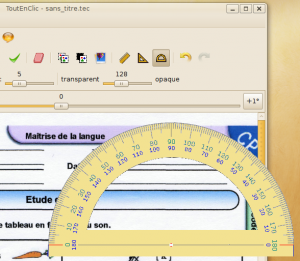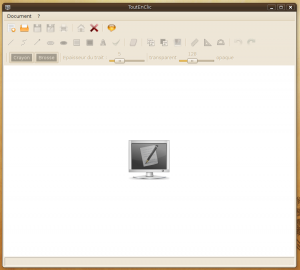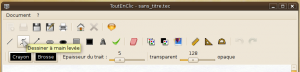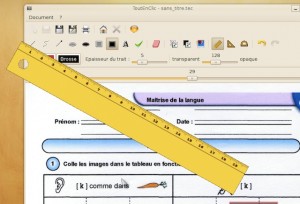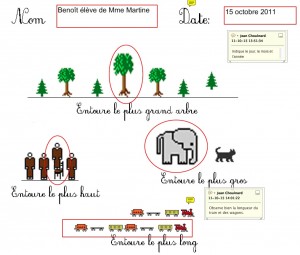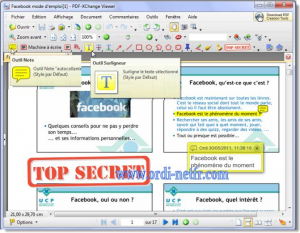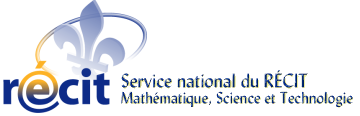Résumé
Toutenclic permet de travailler à l’écran sur un document numérisé, de la même façon que sur un cahier. L’enseignant numérise la fiche de travail, puis il l’importe avec Toutenclic. Ensuite, l’élève peut travailler à l’écran en utilisant toute une palette d’outils correspondant aux consignes les plus courantes : écrire, souligner, barrer, entourer, colorier, déplacer, mesurer …
Toutenclic permet d’importer des fiches de travail préalablement numérisée dans l’un des formats suivants : jpeg, png, gif, bmp.
Une fois importée, la fiche apparaît à l’écran et l’élève a à sa disposition une collection d’outils pour travailler « par dessus ». On peut :
- tracer un trait droit ;
- tracer un trait à main levée ;
- tracer un pointeur ;
- entourer (tracer une ellipse – pleine ou vide) ;
- encadrer (tracer un rectangle – plein ou vide) ;
- saisir du texte (si l’élève ne peut pas utiliser de clavier, on peut utiliser un clavier virtuel type clavicom) ;
- cocher une case ;
- gommer (ne gomme que le travail de l’élève, pas le document support) ;
- déplacer une portion de document ;
- copier une portion de document ;
- insérer une image externe ;
- utiliser des outils de mesure : règle graduée, équerre, rapporteur ;
- colorier (remplir une zone fermée).
Pour chaque outil, il est possible de spécifier l’épaisseur du trait et le taux de transparence : on peut ainsi, par exemple, simuler l’utilisation d’un surligneur (qui laisse voir ce qui est dessous).
Toutes les actions peuvent être annulées, le travail peut être sauvegardé et imprimé.
Note: Le texte de description est tiré du site Framasoft:
http://www.framasoft.net/article4908.html
Installation du logiciel
Configuration nécessaire
Voici les indications de l’auteur:
Les dépendances du programme
Pour pouvoir fonctionner ToutEnClic nécessite la présence, sur le poste sur lequel il est installé, de l’interpréteur python, des bibliothèques wxPython, python imaging et python-reportlab.
À noter que sur Ubuntu, il suffit d’installer les paquets python-wxgtk2.8, python-reportlab et python-imaging via synaptic pour que toutes les dépendances soient résolues.
Installation sous GNU/Linux
Si toutes les dépendances du programmes sont installées sur la machine, il suffit d’extraire le répertoire de l’archive tar.gz du source, récupérée en zone de téléchargement , et de le placer sous votre répertoire utilisateur.
Le fichier toutenclic.py situé à la racine de ce répertoire est un script exécutable, et double-cliquer dessus lancera l’application.
Installation sous Windows 32 bits
À partir des sources
Il vous faudra installer toutes les dépendances requises en les téléchargeant depuis les sites officiels indiqués ci-dessus, puis récupérer l’archive .zip du programme source en zone de téléchargement et l’extraire sous votre répertoire habituel de travail.
Un double-clic sur le fichier toutenclic.py lancera l’application. Cependant, une fenêtre DOS apparaîtra lors du lancement. Pour éviter cela, renommer le fichier toutenclic.py en toutenclic.pyw. Le programme se lancera alors en mode autonome.
À partir d’un exécutable
Devant la difficulté rencontrée par certains utilisateurs pour installer toutes les dépendances, l’auteur s’est résigné à créer un exécutable autonome.
Récupérer l’archive .zip en zone de téléchargement, en extraire le répertoire toutenclic-« version »-win32, et il suffit alors de double-cliquer sur l’exécutable toutenclic.exe situé à sa racine pour que cela fonctionne…
Licence
ToutenClic est un logiciel OpenSource développé par Alain DELGRANGE
Copyright © 2009 – 2011 Alain DELGRANGE aka bipede
http://www.bipede.fr/contrib/
Licence GNU-GPL version 2
Téléchargement
Vous trouverez le tout sur la page de téléchargement de ToutenClic
Utilisation en classe
Toutenclic permet à l’élève qui ne peut manipuler des instruments de mesure tels la règle, le rapporteur d’angle, l’équerre ou le compas, de disposer de ces outils numériques pour réaliser plus facilement les tâches mathématiques à l’ordinateur. Il s’agit alors de rendre l’activité mathématique en format numérique selon les spécifications du logiciel afin de permettre à l’élève d’utiliser les outils de mesure. L’élève sélectionne alors son outil, par exemple, le rapporteur d’angle, qui se superpose sur la feuille numérique. Il déplace l’outil pour ensuite effectuer sa mesure à l’endroit désiré. Il peut laisser des traces de son travail et l’imprimer par la suite.
En plus d’offrir une plage de travail et une palette d’outils de mesure et d’annotation, Toutenclic, ouvre une fenêtre qui offre un choix de direction permettant à l’élève de cliquer sur une flèche de direction pour faire pivoter ou déplacer l’outil de mesure sélectionné. Cette fonction est particulièrement utile pour l’élève qui éprouve des difficultés marquées à déplacer son curseur dans l’écran.